随着时间的推移,我们的笔记本电脑可能会变得越来越慢,出现各种故障。在这种情况下,重装操作系统是一个不错的选择。本文将为您详细介绍如何使用光盘重装Win7系统,并提供一些注意事项,帮助您顺利完成操作。
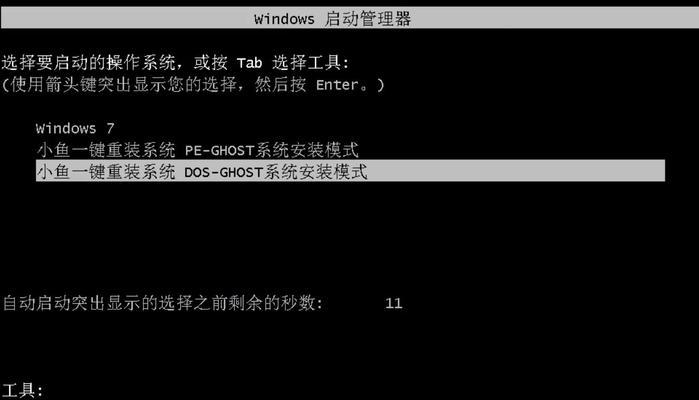
一、准备工作
1.检查笔记本是否已备份重要数据
在重装系统之前,务必将重要数据备份至外部存储设备,以免数据丢失。

2.确保有可用的Win7安装光盘
您需要一张正版的Win7安装光盘,并确保其能正常工作。
3.确认电源充足并插入充电器
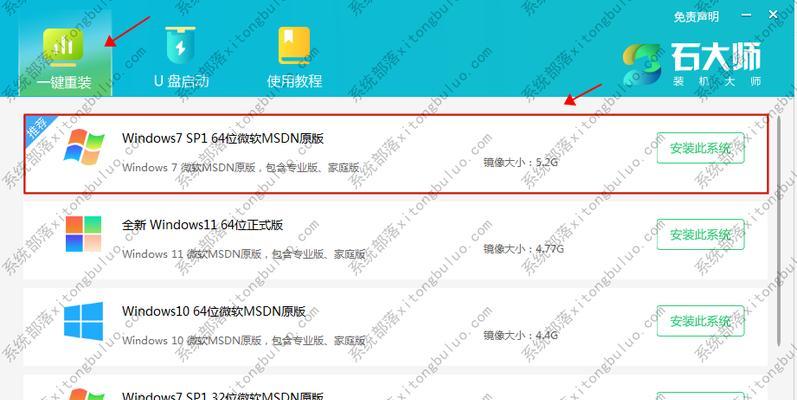
由于重装系统是一个耗时的过程,建议将笔记本连接到电源,并确保电量充足。
二、进入BIOS设置
4.关机并重新启动笔记本
按下电源按钮关闭笔记本,然后再按下电源按钮重新启动。
5.按下相应的按键进入BIOS设置界面
不同品牌的笔记本进入BIOS设置的方式可能不同,请查看您笔记本的说明手册,并按照说明进行操作。
三、设置启动项
6.进入BIOS设置界面后,找到“启动项”或“Boot”选项,并点击进入。
7.将光驱设备置于首位
使用方向键将光驱设备移动到启动顺序的首位,确保笔记本从光盘启动。
8.保存设置并退出BIOS
根据提示,保存设置并退出BIOS设置界面。
四、启动光盘安装系统
9.关机并插入Win7安装光盘
按下电源按钮关闭笔记本,然后插入Win7安装光盘。
10.按下电源按钮重新启动笔记本
按下电源按钮重新启动笔记本,它会自动从光盘启动。
11.按照提示进行操作
根据屏幕上的提示,选择语言、时区等设置,然后点击“下一步”。
五、选择安装类型
12.选择“自定义安装”
在安装类型界面上,选择“自定义(高级)”。
13.删除原有分区并创建新分区
在磁盘分区界面上,删除原有分区,然后创建一个新的分区。
14.等待安装完成
点击“下一步”后,系统开始安装,并自动重启。请耐心等待安装过程完成。
六、系统设置
15.完成最后的设置
根据屏幕提示,完成最后的系统设置,包括设置计算机名称、创建用户账户等。
重装系统是一个相对复杂的过程,但只要按照本教程的步骤进行操作,并注意备份数据、充电和遵循系统提示,您就能成功地使用光盘重装Win7系统。重装系统后,您的笔记本将恢复到出厂设置,运行速度也将明显提升。


